Come attivare o disattivare i sottotitoli su LG Smart TV
Pubblicato: 2020-11-25
La popolare serie Smart TV di LG ha schermi di dimensioni enormi, una risoluzione HD e numerose impostazioni di accessibilità per adattare il televisore alle tue esigenze. Tra le impostazioni più utili c'è l'opzione per abilitare o disabilitare i sottotitoli, aiutando le persone non udenti e con problemi di udito. Continua a leggere per vedere come modificare questa e altre impostazioni di accessibilità.
Mostra/nascondi sottotitoli
Link veloci
Esistono due modi per attivare e disattivare i sottotitoli su LG Smart TV. Il primo è trovare l'icona CC:
- Accendi la TV, trova il programma che desideri sottotitolare e premi il pulsante "Invio". Verrà visualizzato un banner con le informazioni sullo spettacolo e vedrai due icone nell'angolo in alto a destra. Uno di questi è "CC", l'icona dei sottotitoli.
- Per abilitare o disabilitare i sottotitoli, seleziona questa icona. La TV ti avviserà che hai attivato o disattivato correttamente i sottotitoli mostrando una notifica sullo schermo. Le didascalie dovrebbero apparire non appena le abiliti.
Utilizzo delle impostazioni di accessibilità
Puoi anche attivare o disattivare i sottotitoli configurandoli nel menu Impostazioni:
- Premere il pulsante "Home".
- Seleziona l'icona a forma di ingranaggio nell'angolo in alto a destra dello schermo. Ti porterà alle impostazioni della TV.
- Scegli la sezione "Accessibilità". È nell'angolo in basso a sinistra.
- Da qui, inserisci l'opzione "Sottotitoli".
- Nelle impostazioni dei sottotitoli, oltre a disattivarli o attivarli, puoi scegliere tra la modalità analogica e digitale e puoi anche modificare alcune opzioni della modalità digitale.
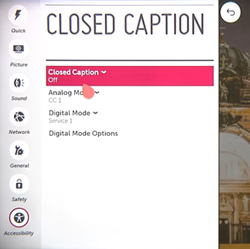
Nota: le "Opzioni modalità digitale" consentono di formattare i sottotitoli. Qui puoi modificare il carattere, la dimensione del testo, il colore del testo, ecc.
I migliori proiettori economici
Guida audio
Le Smart TV LG hanno anche un'opzione chiamata "Guida audio". Aiuta le persone con problemi di vista fornendo la narrazione dei menu sullo schermo. Per abilitarlo o disabilitarlo:
- Premi "Home".
- Vai alle impostazioni della TV.
- Procedi alla sezione “Accessibilità”.
- Seleziona "Guida audio".
- Abilita la guida audio per poter apportare modifiche.
- Una volta abilitato, il menu della guida audio rende disponibili le sue impostazioni. Qui puoi impostare il tono, la velocità e il volume della voce narrante.
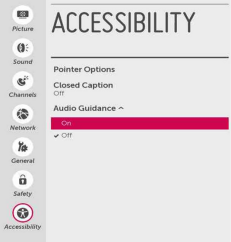
Controlli di movimento
Un'opzione forse meno conosciuta degli Smart TV LG è l'abilitazione del "Magic Remote". Questa è un'impostazione che trasforma il tuo telecomando in un dispositivo che assomiglia al controller Nintendo Wii.
Il telecomando deve essere accoppiato con la TV per abilitare questa opzione. Se non lo hai fatto durante la configurazione della TV per la prima volta, dovrai farlo di nuovo. Non è difficile da fare, tuttavia, poiché devi solo tenere premuti i pulsanti "Indietro" e "Guida". Una volta terminato l'abbinamento, vedrai un cursore che si muove mentre muovi il telecomando.
I migliori televisori economici
Per saperne di più



Effetto telenovela
La maggior parte dei televisori moderni utilizza l'effetto soap opera, che è il nome di una recente tecnica di livellamento dello schermo che fa sembrare tutto più sfocato e lento. Questa funzione di interpolazione del movimento ha nomi diversi sui diversi modelli di TV e si chiama TruMotion sui televisori LG. È un fastidio per la maggior parte delle persone, ma fortunatamente può essere facilmente disattivato o regolato:

- Premi "Home".
- Apri le impostazioni.
- Vai alla sezione "Immagine".
- Scegli "Opzioni immagine".
- L'ultima opzione è "TruMotion". Aprilo.
- Spegnilo o seleziona la preimpostazione "Utente" per regolare manualmente le impostazioni TruMotion.

Nota: se desideri ridurre solo l'effetto soap opera, riduci sia le impostazioni “De-Blur” che “De-Judder”.
Regola le impostazioni dell'immagine
I televisori LG più recenti hanno anche diversi modi per modificare le impostazioni dell'immagine, sia più semplici che più avanzate. Il primo consiste nello scegliere la preimpostazione più adatta alle tue esigenze, ed ecco come puoi farlo:
- Premere il pulsante "Impostazioni". Si aprirà il menu "Impostazioni rapide".
- Seleziona "Modalità immagine". È la prima icona del gruppo, esclusa quella che chiude questo menu.
- Verrà immediatamente visualizzato l'elenco delle preimpostazioni, il che significa che tutto ciò che resta è scegliere una preimpostazione.
Se decidi di mantenere una preimpostazione e di non preoccuparti delle impostazioni avanzate dell'immagine, ecco un elenco di tutte le preimpostazioni e a cosa servono:
- Lo "Standard" è un preset predefinito versatile.
- APS sta per “Risparmio energetico automatico”. Si tratta di ridurre il consumo di energia.
- "Cinema" si concentra sulla riproduzione di film, quindi modifica le frequenze di aggiornamento e i colori.
- "Sport" aumenta la luminosità e la vivacità del colore per accompagnarlo con gli eventi sportivi.
- "Gioco" funziona riducendo i tempi di risposta per migliorare le prestazioni del gioco.
- "Technicolor Expert" è un profilo creato da Technicolor con l'obiettivo di massimizzare la precisione dell'immagine.
- "Esperto (stanza luminosa)" imposta le opzioni di luminosità e colore per adattarle a una stanza ben illuminata.
- "Esperto (Stanza buia)" imposta le stesse opzioni per mostrare bene nelle stanze più buie.
- “Vivid” aumenta drasticamente il contrasto e la luminosità. Questo è comunemente usato per i negozi.
Se hai bisogno di impostazioni dell'immagine più avanzate, vai alle impostazioni della TV e procedi come segue:
- Vai alla sezione "Immagine".
- Scegli "Impostazioni modalità immagine".
- Apportare le modifiche desiderate. Questo menu consente di impostare manualmente luminosità, contrasto, nitidezza, colore, temperatura colore e tinta.
Se cerchi impostazioni dell'immagine ancora più avanzate, vai al menu "Controlli avanzati", dove puoi vedere le impostazioni di contrasto dinamico e colore dinamico, nonché le impostazioni di gamma, gamma di colori e risoluzione.
I sottotitoli sono disattivati ma i sottotitoli rimangono attivi
È una lamentela comune tra i possessori di TV LG. Hai disattivato i sottotitoli proprio come abbiamo menzionato, ma i sottotitoli rimangono. Ciò accade più spesso quando ciò accade, i sottotitoli sono attivati in un luogo diverso dalla TV.
I sottotitoli sono disponibili su una varietà di dispositivi utilizzati con la tua TV LG. Dal decoder via cavo a un dispositivo Roku o Firestick, i sottotitoli potrebbero apparire perché sono configurati su un altro dispositivo. Dopo aver verificato che i sottotitoli siano disattivati sulla TV LG utilizzando i metodi sopra indicati, controlla i dispositivi collegati per assicurarti che i sottotitoli siano disattivati anche lì.
Personalizza la tua esperienza televisiva
Se ti piace dedicare del tempo ad armeggiare con le impostazioni, i dispositivi LG sono una buona scelta per te. Puoi fare affidamento su questo marchio per offrirti un'ampia gamma di opzioni di personalizzazione, oltre a un'eccellente accessibilità.
Cosa ne pensi della tua Smart TV LG? Sei soddisfatto di ciò che ha da offrire? Fateci sapere nei commenti qui sotto.
